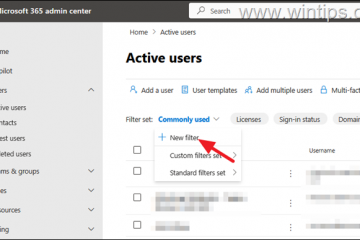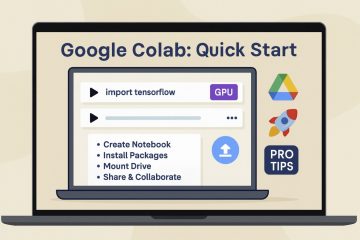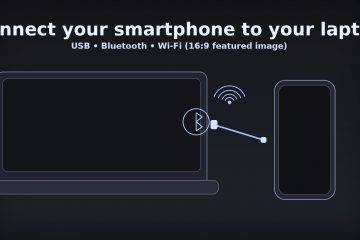Os problemas de HDMI geralmente aparecem na forma de saída de áudio ou vídeo distorcida ou, em casos piores, nenhuma saída. Existem várias correções eficazes para esses problemas, desde a verificação da conexão e a integridade do componente até a configuração adequada das configurações de exibição.
Uma dessas correções é atualizar o driver HDMI. No entanto, esta não é uma afirmação totalmente precisa, pois HDMI é simplesmente uma tecnologia para transmissão de dados de áudio e vídeo.
A solução real seria atualizar drivers relacionados a HDMI , como drivers de vídeo, drivers de adaptador HDMI etc. Detalhamos como você pode fazer isso nas seções abaixo.
Observação: Se a tela do seu PC não estiver funcionando no momento, você pode tentar um tipo diferente de cabo como DisplayPort para fazer a tela funcionar e aplicar as etapas mostradas neste artigo.
Como atualizar o driver do adaptador HDMI?
Os cabos e portas HDMI não aparecem como dispositivos independentes no Gerenciador de dispositivos, mas esse não é o caso dos adaptadores HDMI. Veja como você pode atualizar os drivers especificamente para os adaptadores HDMI:
Conecte o adaptador ao seu PC, caso ainda não tenha feito isso. Pressione Win + R, digite devmgmt.msc e pressione Enter. Expanda o Exibir Seção Adaptador. O adaptador HDMI deve ser listado aqui.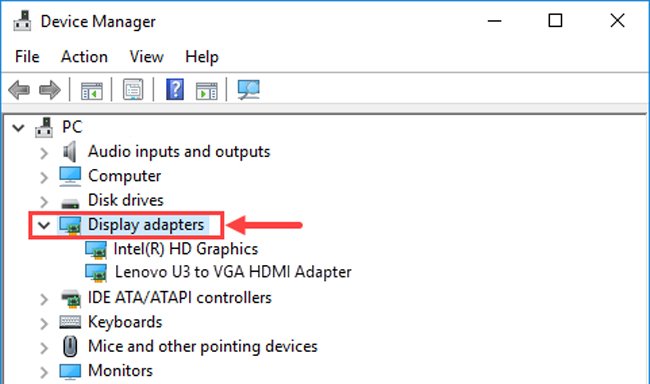
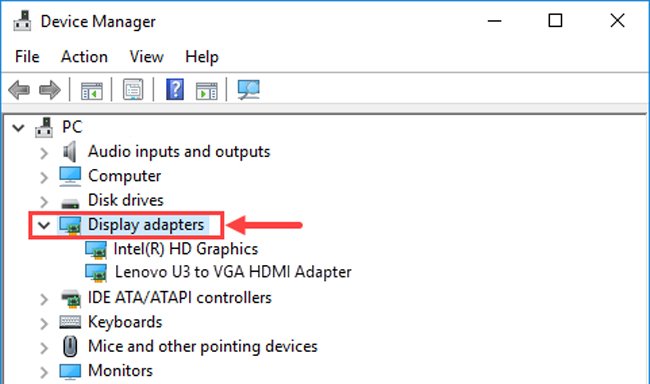 Direito-clique no adaptador e selecione Atualizar driver. Primeiro, selecione Pesquisar drivers automaticamente. Instale o driver sugerido. Se você encontrar os melhores drivers já instalados ou uma mensagem semelhante, pressione Pesquisar drivers atualizados no Windows Update.
Direito-clique no adaptador e selecione Atualizar driver. Primeiro, selecione Pesquisar drivers automaticamente. Instale o driver sugerido. Se você encontrar os melhores drivers já instalados ou uma mensagem semelhante, pressione Pesquisar drivers atualizados no Windows Update.
 Reinicie seu PC após a atualização e verifique se o adaptador funciona agora.
Reinicie seu PC após a atualização e verifique se o adaptador funciona agora.
Instalar manualmente o driver do adaptador HDMI
É provável que os drivers genéricos do Windows não façam o adaptador funcionar, como muitos usuários relataram. Ou o Windows pode não encontrar os drivers. Nesses casos, você deve obter o driver do fabricante do adaptador e instalá-lo manualmente. Veja como você pode fazer isso:
Se o driver veio como um arquivo executável, basta executá-lo para iniciar o instalador e atualizar o driver. Se ele veio como um arquivo INF, siga os mesmos passos acima até Etapa 4.Desta vez, selecione Procurar drivers no meu computador.
 Clique em Procurar e selecione o local onde o driver fornecido pelo fabricante está localizado.
Clique em Procurar e selecione o local onde o driver fornecido pelo fabricante está localizado.
 Pressione OK> Avançar> Fechar. Reinicie seu PC e verifique se o adaptador funciona.
Pressione OK> Avançar> Fechar. Reinicie seu PC e verifique se o adaptador funciona.
Atualizar drivers relacionados a HDMI
Como afirmado, atualizar drivers relacionados a HDMI, como drivers gráficos, drivers de dispositivo HD e drivers de monitor, é uma maneira eficaz de resolver problemas de HDMI. Se você deseja atualizar esses drivers automaticamente, siga as etapas listadas acima e pesquise drivers automaticamente.
No entanto, os drivers fornecidos pelo Windows raramente são os mais recentes. Se os problemas de HDMI persistirem apesar da atualização automática dos drivers, vale a pena atualizar manualmente os drivers para as versões mais recentes. Veja como fazer isso:
Pressione Win + I e navegue até Sistema > Tela > Tela avançada.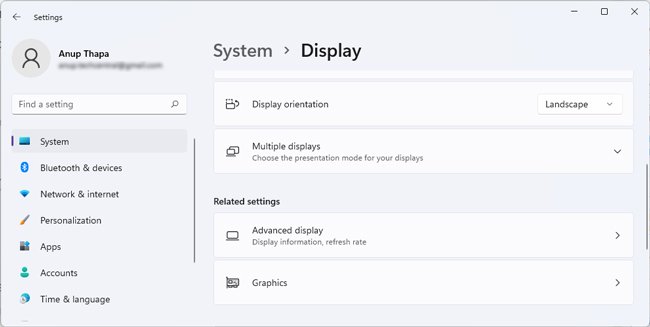 Verifique o modelo do monitor em Exibir informações.
Verifique o modelo do monitor em Exibir informações.
 Primeiro, verifique no site do fabricante do monitor os drivers mais recentes para o seu monitor. Se eles tiverem um software de gerenciamento de driver, você pode simplesmente usá-lo também. Em seguida, pressione Win + X e selecione Gerenciador de dispositivos. Expanda a seção Adaptador de vídeo e observe o modelo de GPU >.
Primeiro, verifique no site do fabricante do monitor os drivers mais recentes para o seu monitor. Se eles tiverem um software de gerenciamento de driver, você pode simplesmente usá-lo também. Em seguida, pressione Win + X e selecione Gerenciador de dispositivos. Expanda a seção Adaptador de vídeo e observe o modelo de GPU >.
 Dependendo se você tem uma GPU NVIDIA, AMD ou Intel, as etapas variam. Atualizar drivers Intel: se o seu sistema tiver gráficos Intel, você pode simplesmente baixar os mais recentes do site de suporte da Intel e instale-os executando o executável baixado.Atualize a NVIDIA Drivers: no caso de GPUs NVIDIA, você pode visitar a página de driver da NVIDIA , procure seu modelo de GPU e baixe o driver estável mais recente. Uma alternativa mais fácil é baixar o NVIDIA GeForce Experience. A ferramenta identificará automaticamente os drivers mais recentes e solicitará que você faça o download e instale-os.Atualize os drivers AMD: assim como com a NVIDIA, você pode especificar o modelo de sua GPU no página de suporte da AMD e baixe os drivers mais recentes disponíveis. Como alternativa, você pode baixar o AMD Adrenalin e atualizar facilmente seus drivers de vídeo por meio dele.
Dependendo se você tem uma GPU NVIDIA, AMD ou Intel, as etapas variam. Atualizar drivers Intel: se o seu sistema tiver gráficos Intel, você pode simplesmente baixar os mais recentes do site de suporte da Intel e instale-os executando o executável baixado.Atualize a NVIDIA Drivers: no caso de GPUs NVIDIA, você pode visitar a página de driver da NVIDIA , procure seu modelo de GPU e baixe o driver estável mais recente. Uma alternativa mais fácil é baixar o NVIDIA GeForce Experience. A ferramenta identificará automaticamente os drivers mais recentes e solicitará que você faça o download e instale-os.Atualize os drivers AMD: assim como com a NVIDIA, você pode especificar o modelo de sua GPU no página de suporte da AMD e baixe os drivers mais recentes disponíveis. Como alternativa, você pode baixar o AMD Adrenalin e atualizar facilmente seus drivers de vídeo por meio dele.